Udemyの英語字幕をリアルタイムで日本語に翻訳する3つの方法【上手くできない時の対処法あり】
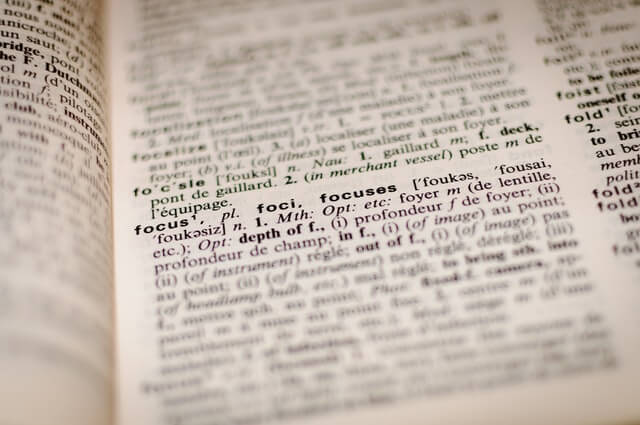
[jin-iconbox07]2020年12月5日に記事を更新し、Udemyの英語教材を日本語翻訳する3つ目の方法を追加しました。[/jin-iconbox07]
プログラミングの学習をしている人ならUdemyの動画教材を利用することがあるかと思います。
でも、日本語の講座だけだと言語によってはどうしても物足りないなーと思うことがありますよね、、、
しかし英語の講座を購入しても英語なんてわからないからなーと思って、購入を躊躇してしまうことがあるかと思います。
今回はそのような方向けにUdemyの英語講座の英語字幕をリアルタイムで翻訳する方法を解説していきます。
「最初は翻訳されるけど、字幕が切り替わったら翻訳されなくなる」という問題の解決方法も載せているのでぜひ見てください!
- Udemyの英語字幕をリアルタイムで翻訳する2つの方法
- リアルタイムで翻訳されない時の対処法
- Udemyの英語教材で学習するメリット3つ
Udemyの英語字幕をリアルタイムで翻訳する3つの方法
まずはUdemyの英語講座をリアルタイム翻訳する2つの方法を解説していきます。
①:画面上で右クリックした時の「日本語翻訳」を利用する方法
手順としては以下の通りです。
- GoogleChromeで英語の講座を開く
- 英語の字幕を表示する
- 画面上で右クリックして出てきたメニューから「日本語翻訳」を選択
1.GoogleChromeで英語の講座を開く
まずはGoogleChromeで利用したい英語の講座を開いてください。
GoogleChromeのインストールがまだの方は「こちら」よりインストールしてください。
2.英語の字幕を表示する
次に英語の字幕を表示します。
『ツールバーの「CC」(字幕ボタン)をクリック => 英語[Auto]』の手順でOKです。
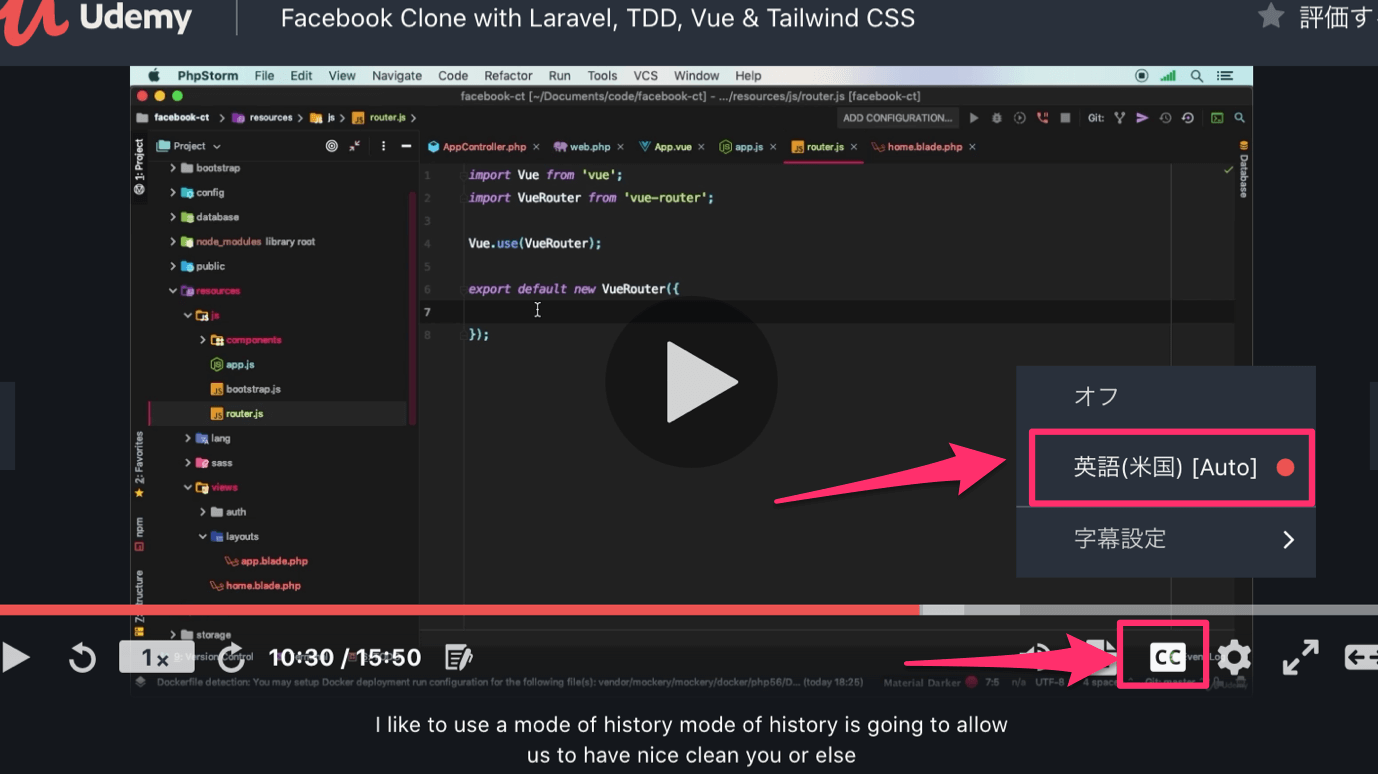
3.画面上で右クリックして出てきたメニューから「日本語に翻訳」を選択
次に画面上のどこか空白部分で右クリックして、表示されたメニュー一覧から「日本語に翻訳」をクリックしてください。
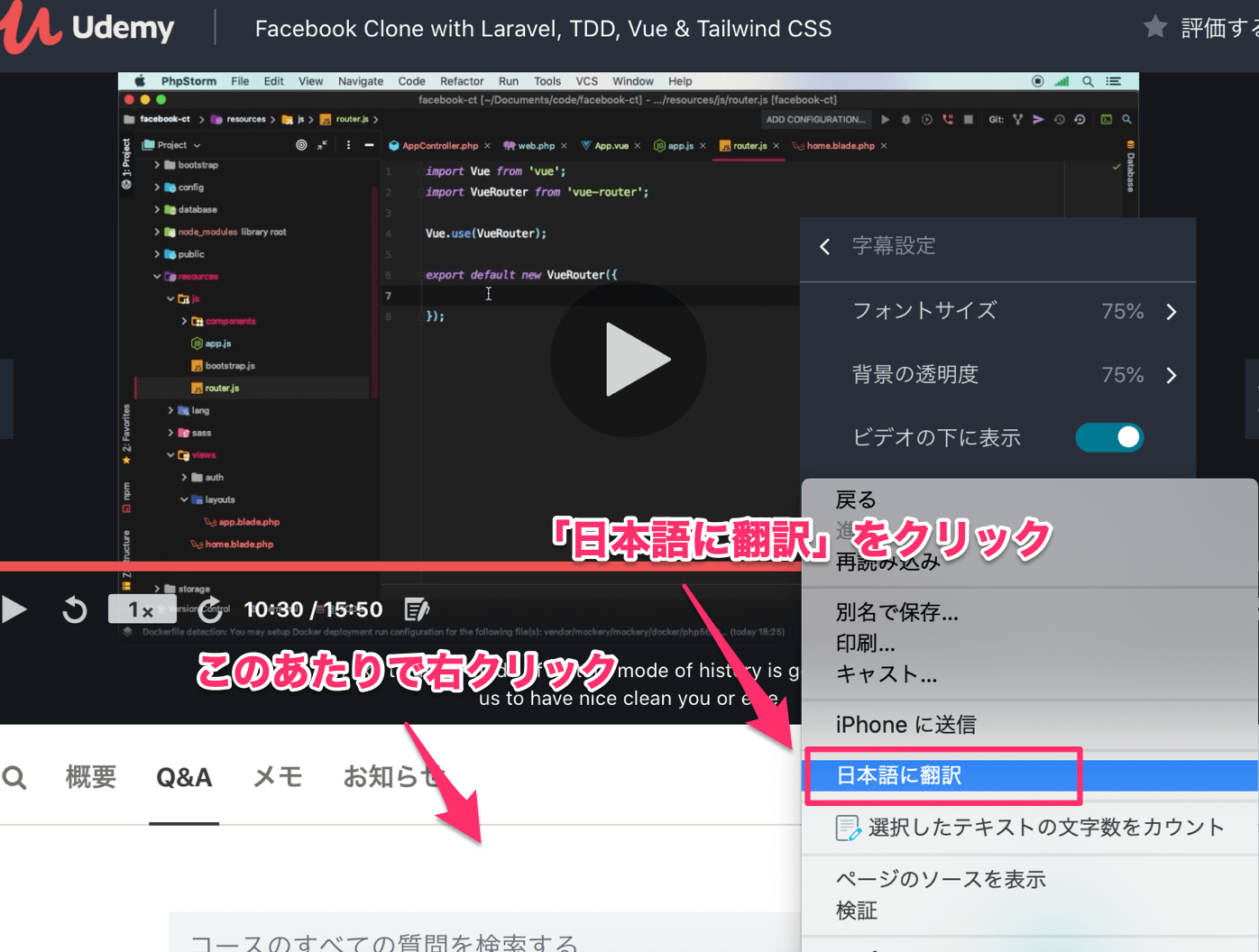
はい、これで完成です。
とっても簡単ですね!これで上手くいかない人は次の②を試してください!
②:GoogleChromeの拡張機能を利用する方法
[chat face=”70bf50a106beab983f9b6e72c6c24ee7.jpg” align=”left” border=”none” bg=”gray”] ①の方法だと上手くリアルタイム翻訳ができなかったよ・・・ [/chat]
このような人はこの②の方法を試してください!
- GoogleChromeの拡張機能「Google翻訳」をインストールする
- GoogleChromeで英語の講座を開く
- 英語の字幕を表示する
- 拡張機能を利用する
早速みていきましょう!
1.GoogleChromeの拡張機能「Google翻訳」をインストールする
まずは「こちら」から「Google翻訳」をインストールしてください。
アクセスしたページからChromeに追加をクリックすればOKです。
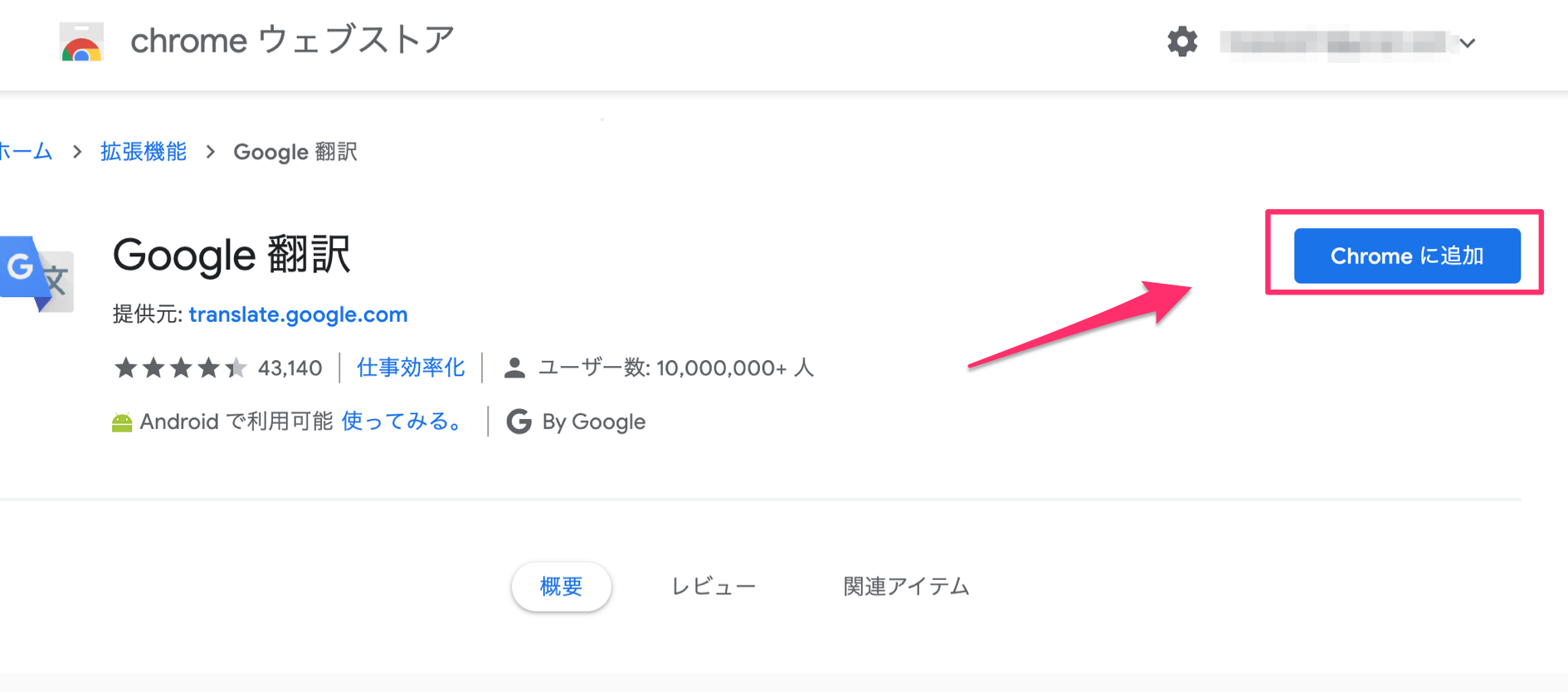
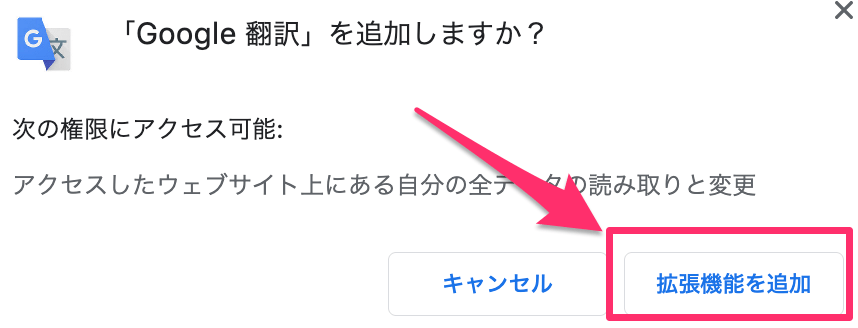
もし右上に「Google翻訳」が表示されないという方は下記の方法で表示できます。
まず右上の「パズルみたいなマーク」があると思うのでそちらをクリック、次に「Google翻訳」のピンマークをクリックして青色にすればOKです。
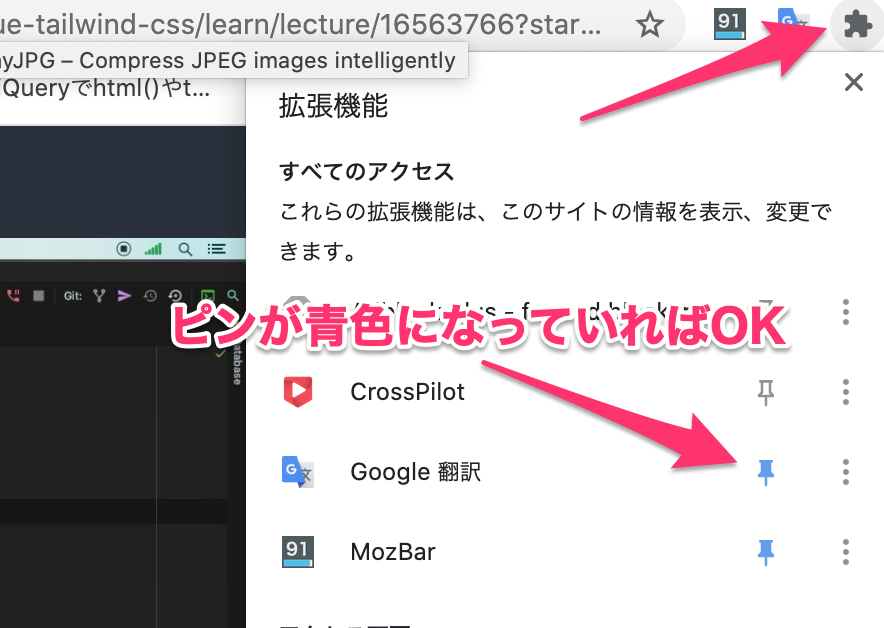
続いての2と3は①の方法と同じなので省略します。
4.拡張機能を利用する
字幕を表示したら、あとは右上の「Google翻訳」のマークをクリックして、表示される「このページを翻訳する」をクリックすればOKです。
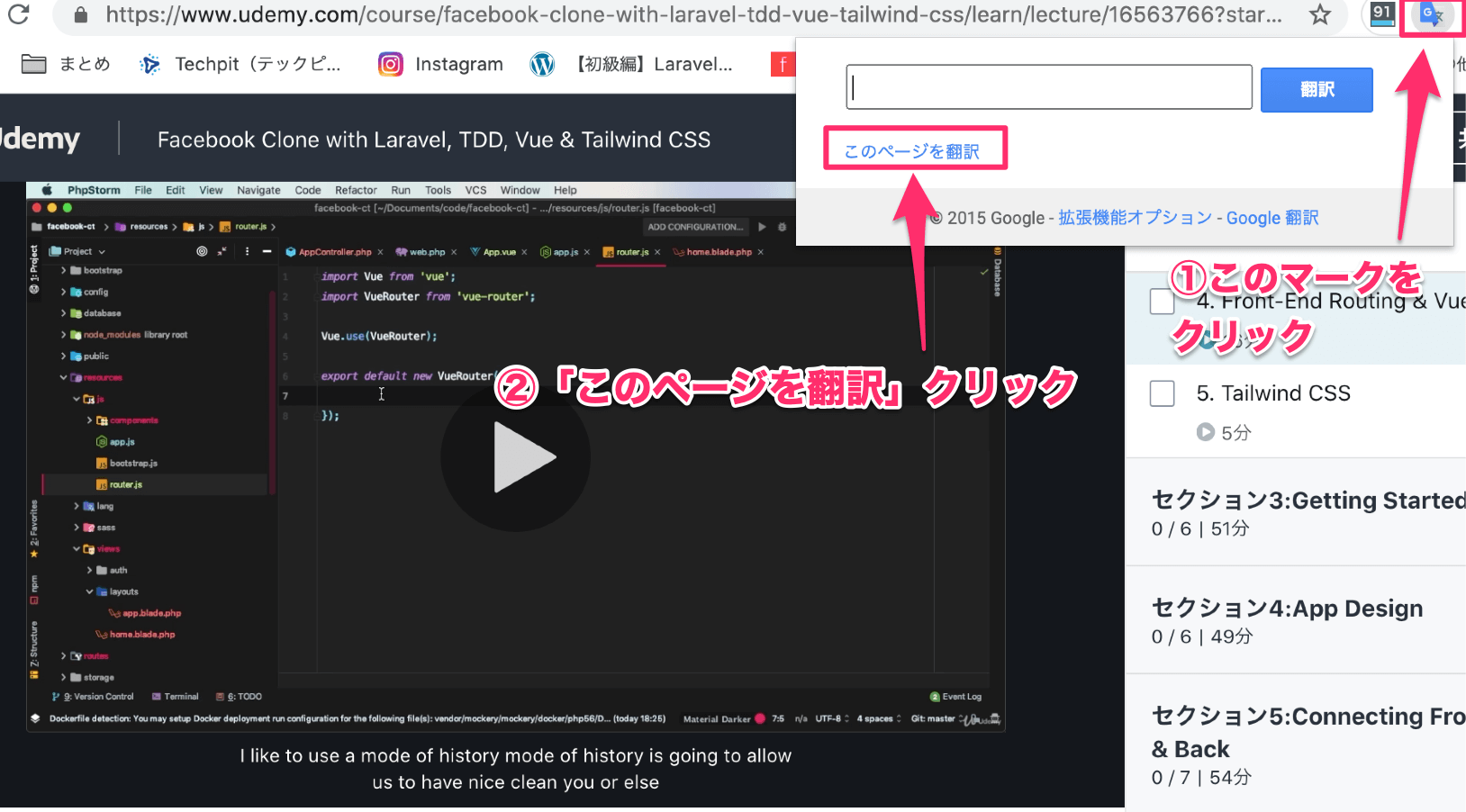
これでリアルタイムで英語が翻訳されるかと思います!
③:トランスクリプションを利用する方法
続いて紹介するのはトランスクリプションを利用する方法です。
こちらはリアルタイム翻訳ではないですが、2020年現在僕が使っている方法になります。
手順としては次の通りです。
- トランスクリプションをクリック
- 翻訳機能を使う
1.トランスクリプションをクリック
まずは動画の右下のアイテムメニューから「トランスクリプション」をクリックしてください。
すると、右端にトランスクリプション(英語字幕)が表示されるはずです。
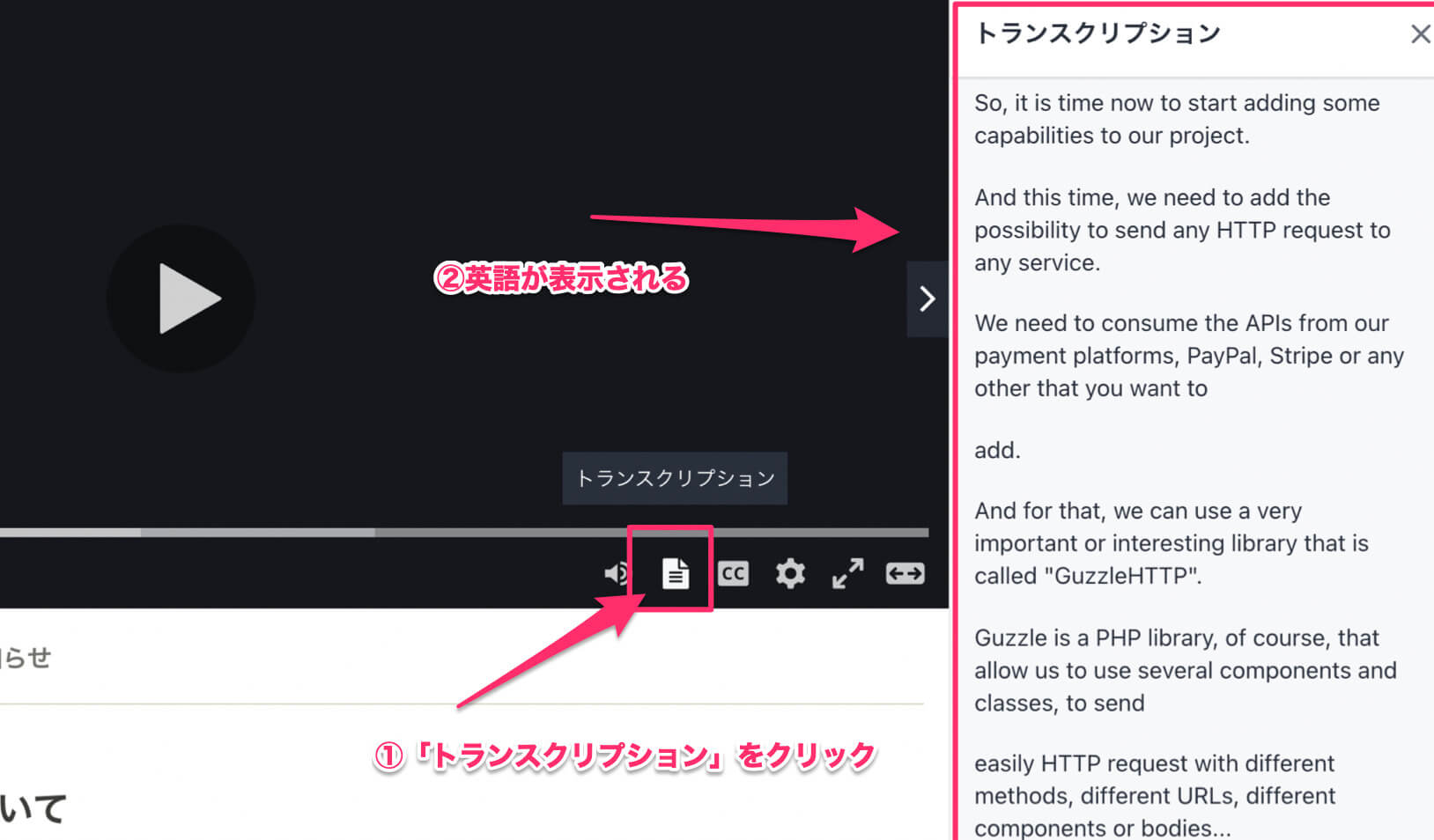
2.トランスクリプションを日本語に翻訳する
続いて、トランスクリプションを日本語にします。
方法としては
・画面を右クリックして「日本語に翻訳」をクリック(下記画像参照)
・Googlechromeの拡張機能を使う
のどちらでもOKです。
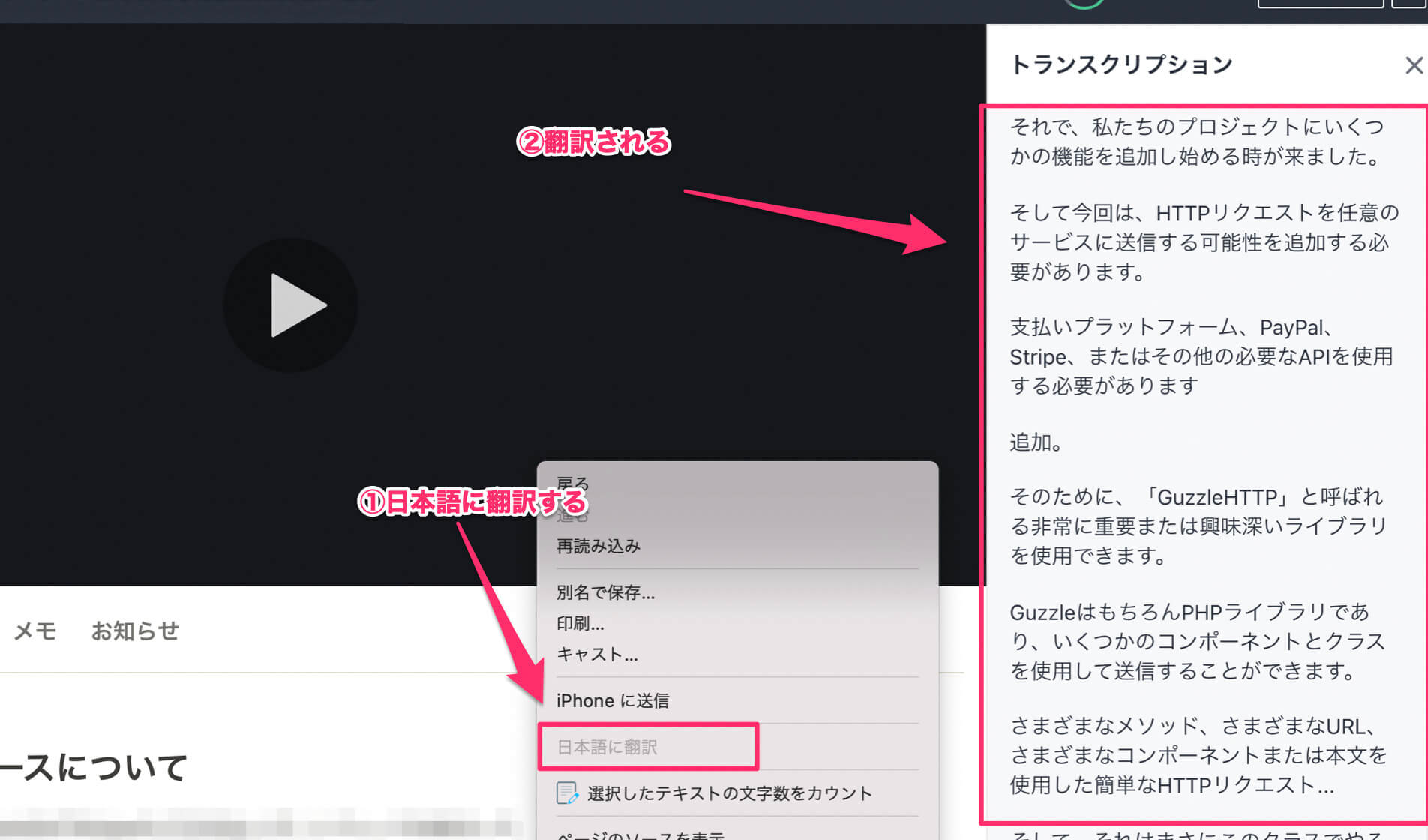
上記のように日本語翻訳されれば成功です!
ちなみに「自動スクロール」にチェックをしておけば、動画と一致する形で自動的にスクロールされるので便利です(*´ω`*)ノ
リアルタイムで翻訳されない時の対処法
[chat face=”70bf50a106beab983f9b6e72c6c24ee7.jpg” align=”left” border=”none” bg=”gray”] ①と②のどちらの方法を試してもリアルタイムで表示されないんだけど、、、[/chat]
このような方もいるかと思います。
特に「最初は翻訳されるけど、字幕が切り替わったら翻訳されない」という現象が起きる人が多いかもしれません
そこで、対処方法を2つご紹介します。
解決策①:画面を何度かリロード(更新)する
とりあえず、一番手っ取り早い方法としては画面をリロード(更新)することかと思います。
左上の◯に矢印がついたようなマークをクリックして、画面を更新してみてください。
これで、リアルタイムで翻訳されるようになることがあります!
[chat face=”70bf50a106beab983f9b6e72c6c24ee7.jpg” align=”left” border=”none” bg=”gray”] んー、やっぱりリアルタイムで翻訳されないよ・・・ [/chat]
このような方は次に紹介する方法ならほぼ確実にできるかと思います!
解決策②:「Microsoft Edge」を利用する【最終奥義】
最終奥義は「Microsoft Edge」というブラウザを利用してUdemyを利用することで、英語字幕を日本語に翻訳することが出来ます。
まずは「こちら」より公式ページにアクセスしてMicrosoft Edgeをインストールしてください。
プルダウンより自分のパソコン(WindowsやMac)に合わせたバージョンをインストールすればOKです。
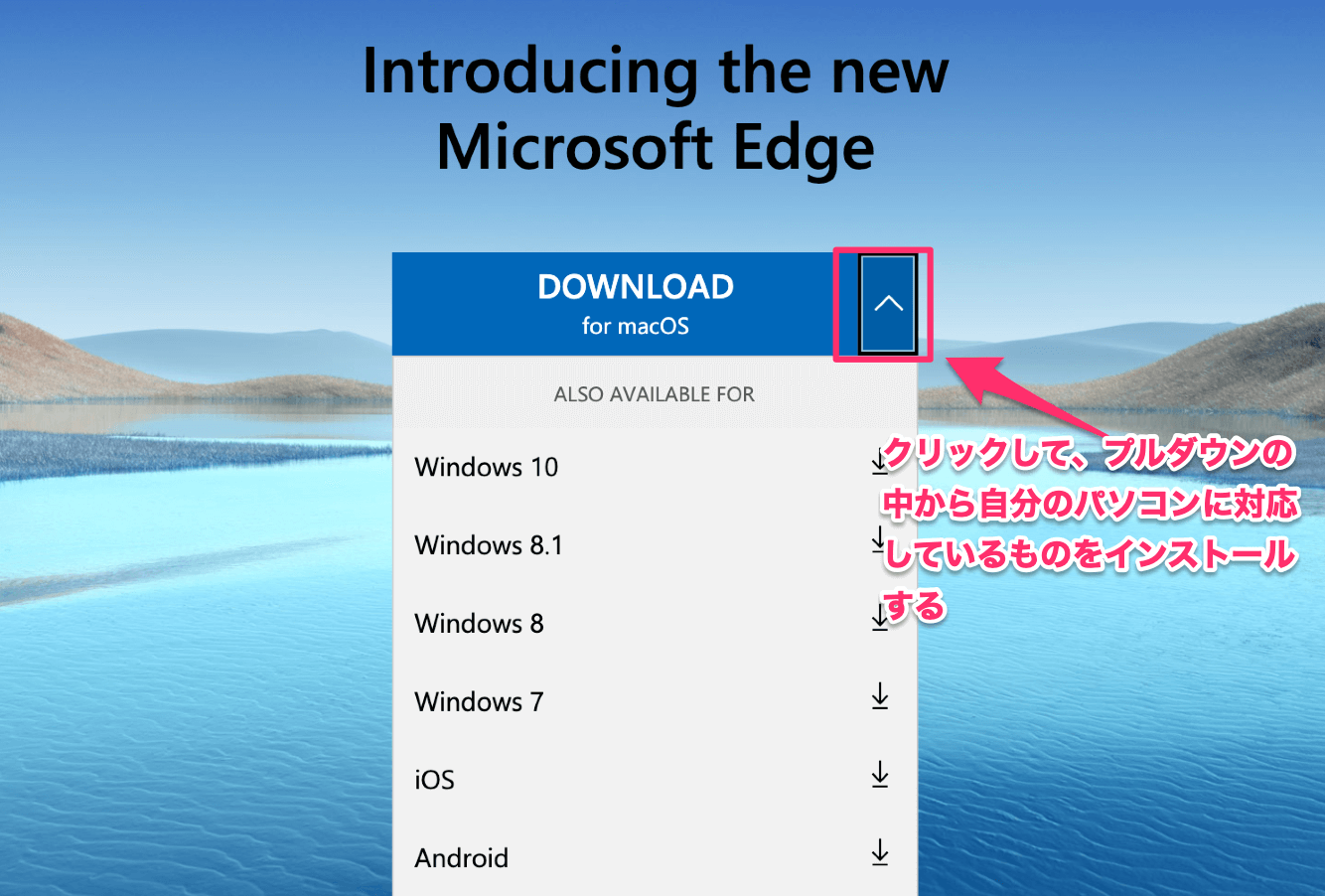
そして、今インストールした「Microsoft Edge」で受講したい講座のページを開いてください。
あとは前述した①と全く同じ方法(英語の字幕を表示して、空白部分を右クリックして「日本語に翻訳」を利用する方法)で英語字幕がリアルタイムで表示されるはずです!(下記の方法です。)
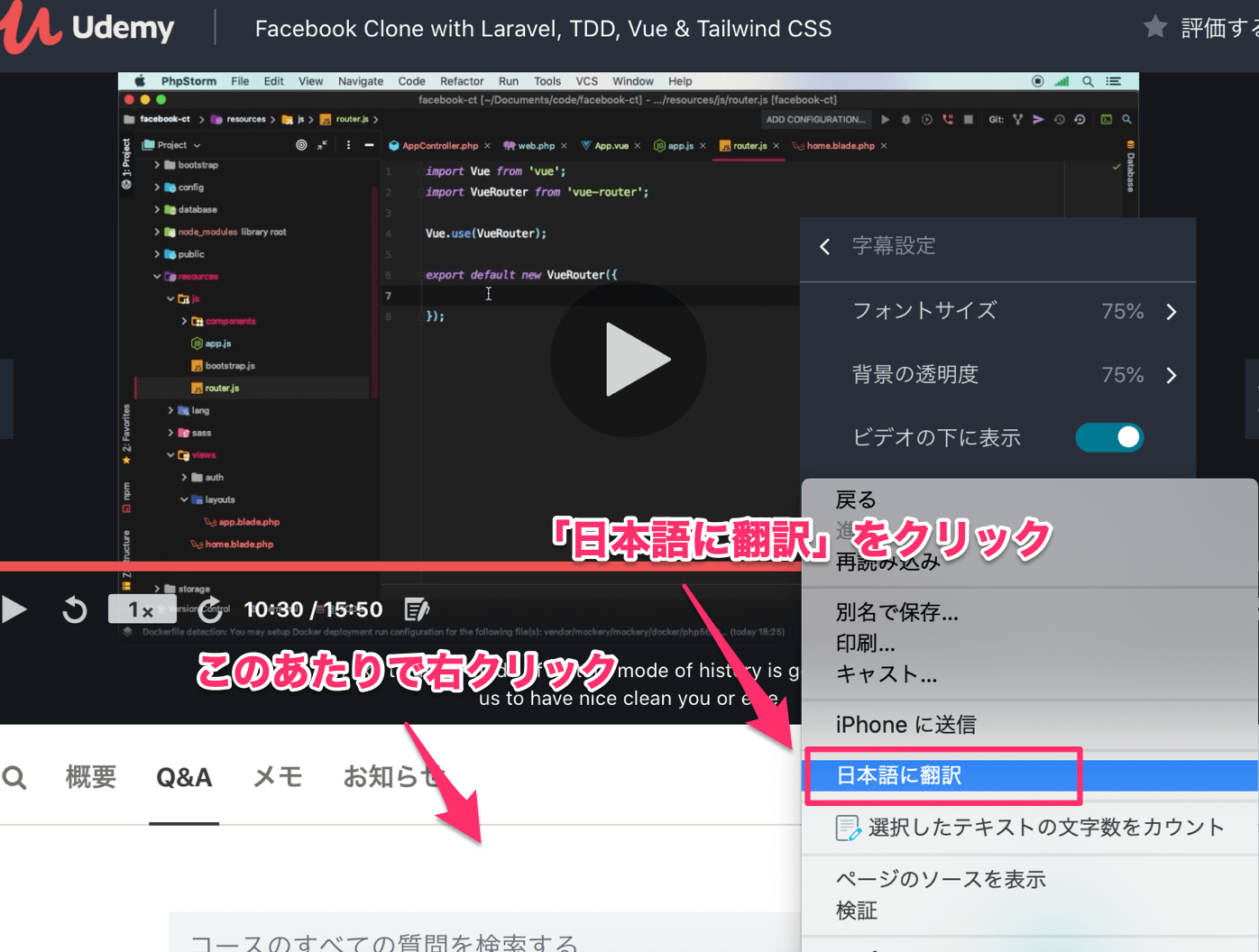
これでリアルタイムの英語翻訳が可能になっているはずです!
これでも無理ならもう雰囲気で英語を聴きながらやっていきましょう。笑
Udemyの英語教材で学習するメリット3つ
最後に英語教材でプログラミングを勉強するメリットを3つだけ紹介しておきます。
メリット①:教材の量が豊富
やっぱり一番感じるのは英語の講座はとにかく量が多いということです。
カテゴリーによって違いますが、日本語の講座の2~30倍ぐらいの講座数が存在します。
なので、当然のことながら自分の得たいスキルや知識が日本語の講座でない場合は英語の講座を利用するのが一番です。
メリット②:教材の質が高い
実際に講座を受けてみればわかりますが、英語の教材は質がやばいほど高いです。
もちろん日本語の講座でも質の高いものは存在します。
でも英語の教材は質の高いものはとことん高いし、質の高い教材の数もとても多いです。
なので、エンジニアとしてのスキルアップを図りたいなら英語の講座も受講した方が良いのは間違いありません。
メリット③:英語に慣れることが出来る
プログラミングをする上で英語は避けて通ることは出来ません。
「公式ドキュメン」や「エラーを解決する時のQ&A」などプログラミングをしていると英語と出会す場面が山ほど出てきます。
ぶっちゃけGoogle翻訳を使えばいいだけなので、英語を読む必要はないのですが、、、
とはいえ「英語を見るだけでやる気をなくす」という人もいると思いますので、そういう人は英語に慣れる意味でも英語の講座を受けてみることをオススメします。
さて、ということで今回はUdemyの英語字幕をリアルタイムで日本語に翻訳する方法を紹介しました!
ぜひ、皆さんも英語の講座を受講してスキルアップしていってください!
それではまた(*´ω`*)ノ




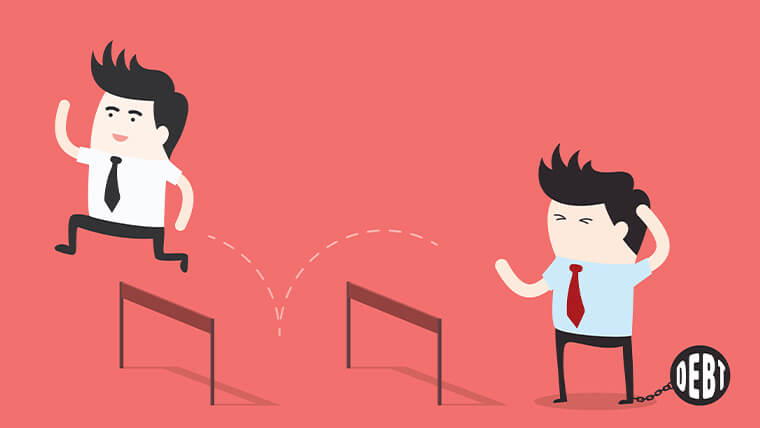



今はトランスクリプションから翻訳するしかできないでしょうか?どうしてもできなさそうです!